Подключите новое устройство к вашему ПК с Windows, и оно найдет и установит для него нужный драйвер. Это происходит в большинстве случаев, но всегда бывают исключения, когда Windows не может найти правильный драйвер для устройств даже самых популярных производителей. Причин этого может быть множество, но, в конце концов, имеет значение только одно; как это исправить? Как установить драйверы, которые не удалось установить Windows? Решение, которое вы найдете, очень простое и не требует приложений.

Я лично столкнулся с этой проблемой после того, как включил отладку по USB на своем Nexus 5, и один из драйверов для телефона не удалось установить, потому что Windows не смогла его найти. Вот моя работа, которая будет работать практически при любой неудачной установке драйвера, если вы пройдете первый шаг.
Оглавление
Найдите нужные драйверы
Чтобы установить драйвер, вам необходимо его скачать. По той или иной причине Windows не может найти нужный, но это не означает, что производитель устройства не выпустил драйверы для устройства. Найдите и загрузите подходящий драйвер для своего устройства. Лучшее место для поиска последней стабильной версии драйвера — это собственный веб-сайт производителя. Убедитесь, что вы загрузили подходящий для своей модели и изготовили. Если он загружается в виде заархивированного файла, распакуйте его. Неважно, куда вы извлекаете файлы драйвера, хотя вы можете создать резервную копию файла на случай, если вам когда-нибудь понадобится удалить и переустановить драйвер в будущем.
Подключите и просмотрите информацию о драйвере для вашего устройства
Подключите устройство к ПК с Windows и откройте диспетчер устройств. Щелкните правой кнопкой мыши «Мой компьютер» и выберите в меню «Свойства». Щелкните Диспетчер устройств в левом столбце окна свойств. Поскольку драйверы для вашего устройства не удалось установить, Windows не знает, какое устройство вы подключили. Разверните «Другие устройства», где вы увидите свое устройство в списке. Windows частично успешно установила драйверы для моего устройства, поэтому она может достаточно хорошо его идентифицировать, но вы можете увидеть только серийный номер или номер модели для вашего устройства.
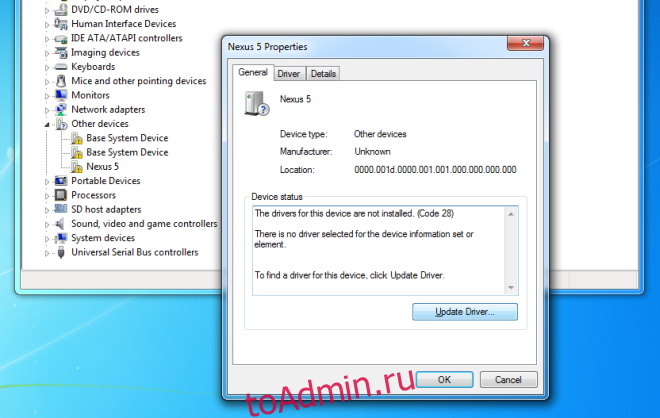
Установите драйвер
Щелкните устройство правой кнопкой мыши в диспетчере устройств и выберите «Свойства». На вкладке «Общие» нажмите «Обновить драйвер» и выберите «Найти на моем компьютере драйверы». Перейдите в распакованную папку, содержащую только что загруженные вами файлы, и убедитесь, что вы включили подпапки. Об остальном позаботится Windows.
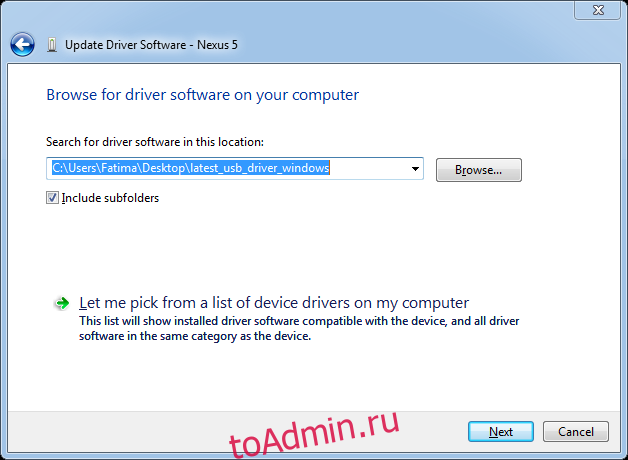
Если ваше устройство поставляется с компакт-диском, выберите его при выборе папок для установки драйверов. В большинстве случаев вам не нужно проходить через диспетчер устройств, когда у вас есть установочный компакт-диск, потому что драйверы поставляются в виде исполняемых файлов, которые устанавливаются при запуске.

